こんにちは、うたたねです。
今日はPixel 4aを約1か月使ってみた感想を話していきたいと思います。
これからPixel 4aを買おうか検討している方で、
「実際使ってみてどうなの?」
「良いところだけじゃなくて悪いところも知っておきたい」
「買った後の注意点は?」
という疑問がある方は参考になると思います。
実際に使った所感
実際に使った所感としては、良い意味で「特徴がない」ということです。
「ここがめちゃくちゃ良い!」とか「ここは最悪や・・・」
みたいなことがありません。
だからと言って可もなく不可もなくというわけではなく、
全体的に平均点以上なので、ストレスなく使えています。
つまり、オールマイティに使えるということです
知っている方は少ないと思いますが、ジムカスタムみたいなスマホです。

ジムカスタムを表す言葉として「特徴が無いのが特徴」と言われています。
ですが、実際はエース機として結構高性能なモビルスーツだったんですよね。
(大尉クラスが乗っていましたからね)
話が逸れましたが、特徴がないがゆえに癖がなくオールマイティに使える
すごくバランスの良いスマホだと感じています。
とはいえ、不満ポイントが無いわけではありません。
あくまで「個人的に不満がある」というだけなので
全員に当てはまるとは思っていません。
また、購入する前段階でこれから話す不満ポイントを
理解した上で購入に至っています。
理解してたけど、実際使ってみると
「もっとこうだったらいいのにな」
というポイントを話していきます。
Pixel 4aを約1か月使って出てきた3つの不満ポイント
Pixel 4aを約1か月使って、3つの不満ポイントが出てきました。
①バッテリーがやや心もとない ②あったかくなりやすい ③ボタンの色
の3つです。
詳しく話していきます。
①バッテリーがやや心もとない
すごく私事になるのですが、
私は通勤で往復80分ほどの電車乗車と50分ほどの徒歩移動をしています。
通勤時間中(130分間)はずっとAmazon Musicで音楽を聴いていて、
電車乗車中(80分間)はずっとロマサガRSをプレイしています。
唐突ですが問題です。
Pixel 4aで上記の使い方をした場合、
帰宅時のバッテリーの残量は
いくらぐらいになっていると思いますか?A. 約55% B. 約65% C. 約75%
頭の中で思い浮かべてください。
そう、正解です!
正解はAの約55%でした。
さすがですね、おめでとうございます。
130分音楽を聴いて、80分ゲームをして帰宅時に55%、
正直どう思いますか?
半分以上残っているので十分と思う人もいるかもしれませんが
私としては「許容量だけど心もとない」という感覚です。
せめて70%前後くらいは残っていてほしいです。
55%だと1日充電を忘れたらかなりシビアな状況になってしまいます。
毎日ちゃんと充電しましょうってことなんですけど、
私は結構充電を忘れてしまうんですよね。
かと言って、モバイルバッテリーを持ち歩くのも
本末転倒になってしまいます。
本体が軽いというメリットが相殺されるどころか
トータルの荷物が重くなってしまいますので。
現状の使い方でバッテリーの持ちを長くできるように
設定を変えたりすると良いのでしょうが、
それはそれで納得がいかない気もします。
購入を考えている人は
「本体の軽さ」と「バッテリーの持ち」の
どちらを優先するのかで選ぶと良いと思います。
私は本体の軽さでPixel 4aを選びました。
②あったかかくなりやすい
レビュー動画などで「熱くなりやすい」と言われていますし、
実際、発熱しやすいかなというのは感じます。

私の使い方では、「熱くなる」と感じるほどではありませんが、
「あったかいな」ぐらいにはなります。
この辺りの感じ方は個人差になるので、
はっきりとは言いにくいところなのですが、
ガッツリとゲームをしたりするともう少し熱く
感じるのかもしれません。
また、背面がポリカーボネートのサラサラ加工なので、
熱を感じにくいというのもあるかもしれません。
持ち方によっても感じ方は変わると思います。
そもそも私の場合、基本的にゲームはロマサガRSぐらいしかしないので
そこまで熱くならないんですよね。
せいぜい「あったかいな」ぐらいです。
もっとエフェクトが激しかったり、データ処理が多いゲームだと
熱くなるのかもしれません。
ただ、「発熱しやすい」というのは少し不安でもあります。
それだけCPUに負荷がかかっているということなので。
Android自体が多機能になっているので、
裏で動いている処理が結構あるのではないかと思っています。
必要ない機能を切っておくとより快適に使えるようになると思います。
この辺りは私も自分なりに必要な機能、必要ない機能を見極めて
カスタマイズしようと考えています。
購入を検討している方はご自身の使い方を考慮して
判断してほしいと思います。
③ボタンの色
これは買う前からわかっていたことなのですが、
電源ボタンの色が気に入りません。
なんで電源ボタンだけミントグリーンなんでしょう?
気になって夜も眠れません。
(は言い過ぎです)
と思っていたのですが、ミントグリーンのおかげで
電源ボタンと音量ボタンを間違えなかったときにハッとしました。
やるやんけ。
多くのAndroid端末って、音量ボタンが上側で、電源ボタンが下側に
付いているものだと思っているのですが、
Pixel 4aに関しては逆なんですよね。
電源ボタンが上側で、音量ボタンが下側に付いてるんです。
(このせいでスクショが撮りにくい)
なので、結構押し間違えがあるんですけど、
電源ボタンの色が黒ではないことで見分けがつきやすくなっています。
でも、ミントグリーンである必要性はない。
Googleさん的にシリーズのテーマカラーみたいなものがあるんでしょうね。
(Pixel 4の時はオレンジでしたし)
ボタンの色に関しては好みが分かれる部分だと思いますので、
公式サイト等を見ながら判断していただければと思います。
おしゃれと思うのか、かわいいと思うのか、ダサいと思うのかは人それぞれです。
どう感じるにせよ、そこは尊重します。
不満ポイントだけでなく、満足ポイントも
不満ポイントをたらたらと並べたてましたが、
実際は不満ポイントよりも満足ポイントのほうが多いです。
今回は不満ポイントがテーマですので、
さらっと紹介したいと思います。
- NFCが使える
→ バイタルブレスが倍楽しめる! - 画面がキレイ
→ さすが有機EL! - 動画がキレイ
→ これでYouTube動画を撮っています - ちょうど良いサイズ感
→ 大きすぎず持ちやすい!滑るって人もいるけど。
私は小指を下の辺に引っ掛けて持つことが多いのであまり気になりません - 音が良い
→ 上下にスピーカーが付いていて音質が良い
ただ、Pixel 4a自身も揺れます(かわいい) - 指紋認証
→ マスクしていても使えるのはマジでありがたい - 挙動にストレスを感じない
→ 当たり前かもしれないけど、4万円ちょっとでこれはスゴイ!
と、枚挙にいとまがありません。
結局、不満ポイントよりも満足ポイントのほうが多いんですよね。
不満ポイントを差し引いても、満足度は高いです。
Pixel 4aを買った後に気を付けること
では次に、Pixel 4aを買った後に気を付けることを
話していきたいと思います。
・データの引継ぎ ・APNの設定 ・ホーム画面設定
Pixel 4aに限った話ではありませんが、
新しくスマホを買い換えたらやることです。
データの引継ぎ
最近のAndroid端末はそうなのかもしれませんが、
初期設定の段階でデータ移行の画面が表示されます。
表示されたら旧スマホとケーブルを繋ぎます。
ケーブルを繋いだら旧スマホ側でどのデータを移行するか
選択できます。
大抵は全てのファイルを転送できるようにすると思います。
たまに「写真だけ移動できたらいい」という人もいるので
選択できるようになっているのでしょう。
明らかにデータ移行のほうが写真だけよりも時間がかかりますからね。
手短に言うと、Pixel 4aを起動して旧スマホと繋いで数タップで
データの移行が出来てしまいます。
ですが、これだけで「データの引継ぎ」を行ってくれるわけではありません。
例えば、LINEのトーク履歴はLINE側で引継ぎ設定をしないと
新スマホで以前のトークを見ることができません。
また、Google認証システムも引継ぎしていないと
Facebookアプリにサインインできません。
「データ引継ぎは当然でしょ、そんなミスするやついるんですか?」
と思うかもしれませんが、そのミスをやらかしたボンクラは私です。
おかげでLINEのトーク履歴は全て消えましたし
Facebookにログインできないことに加えて漫画アプリの履歴も消えました。
ロマサガRSだけはバッチリ引継いでいたので
どうしてその時に気づかなかったのかと深く後悔しています。
データの引継ぎが必要なアプリは事前に確認しておきましょう。
データの引継ぎ忘れ、ダメ、絶対!
APN設定
前回の記事でも書きましたが、
APNの設定をやっておかないとインターネットに接続できません。
一応通話やSMSは利用できるみたいですが。
docomo、au、Softbankなど、3大キャリアなら必要ないかもしれませんが、
Pixel 4aを購入検討しているコスパにシビアなあなたならきっと格安SIMで
通信費を賢く節約していることでしょう。
ですので、APNは必ず設定しておくようにしましょう。
契約しているMVNO(通信会社)のホームページで設定方法が
載っていると思いますので、確認しておきましょう。
注意点としては、MVNOホームページ記載の設定方法は
Android11の設定方法ではない可能性が高いです。
実際の設定画面と場合があると思いますので、ご注意を。
ここで簡単にAPNの設定画面に移動する方法を載せておきます。
①設定を開きます。
②「ネットワークとインターネット」をタップします。
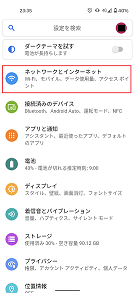
③「モバイルネットワーク」をタップします。
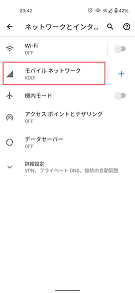
④「詳細設定」をタップします。
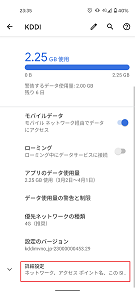
⑤「アクセスポイント名」をタップします。
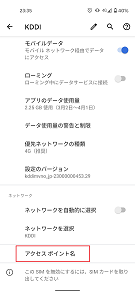
⑥右上の3つの点をタップします。
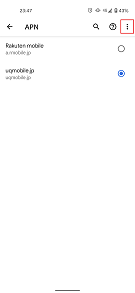
⑦「新しいAPN」をタップします。
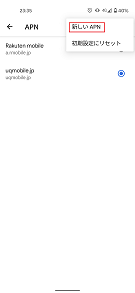
⑧以下のような画面が開いたらOKです。
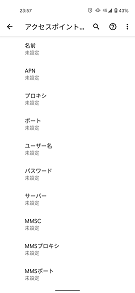
設定方法は各通信会社のホームページを参考にしてください。
比較的有名な通信会社へのリンクは前回の記事で紹介しています。
ホーム画面設定
最後はホーム画面設定です。
Android11からなのかわかりませんが、
基本的にホーム画面の下部に5つのアプリしかありません。
すでにカスタムしてしまったので初期アプリが
何だったのかうろ覚えですが、
・電話
・メッセージ
・Google Play
・Google Chrome
・カメラ
だったような気がしますし、違う気もします。
で、この5つのアプリの辺りを上にスワイプすることで
全てのアプリが見れるようになります。
表示された全てのアプリの中から、
ホーム画面に置いておきたいアプリを
長押ししてドラッグするとホーム画面に
置くことができるようになります。
ホーム画面に置いたアプリは今まで同様
アイコンを重ねることでファイルにまとめることができます。
個人的にはよく使うアプリは1画面で置いておきたいので
あまり使わないアプリが非表示になっているのは
すごくありがたいです。
また、全てのアプリは名前順に並べられているので
探すのも簡単になっているので、
たまに使いたいときに見つけやすくて便利です。
他にも、Android11になって便利になってる機能や
逆にいらない機能もあると思いますので、
もうちょっと触って調べてみますね。
まとめ
今回はPixel 4aを約1か月使った率直な感想をお話ししました。
まとめると次のようになります。
「実際使ってみてどうなの?」 → オールマイティに使えるよ 個人的な印象としてはジムカスタムみたいな機種
「悪いところはある?」 → バッテリーの持ちが心もとない あったかくなりやすい ボタンの色
「買ってから注意することは?」 → データの引継ぎを忘れないように! APNの設定は通信環境があるうちにやっておこう ホーム画面はカスタマイズして使おう
最後に
Pixel 4aを約1か月使ってみて感じた満足ポイントと不満ポイントを
率直に話してきましたが、
総合的にみると私はPixel 4aを買ってめちゃくちゃ満足しています。
42,800円でこの性能は破格すぎます。
ほとんどの人におススメできるスマホですね。
(逆にライトユーザーは買わない理由がわからない)
オールマイティに使えて、良い意味でとがってない分、
自分好みにカスタマイズできる余白が嬉しいです。
しばらくはこの子と一緒に過ごしていこうと思います。
最後までご覧いただきありがとうございました。
それでは良い一日を!
Pixel 4aが気になってる人は家電量販店で実機を触れるところもあるので
足を運んで実際に触ってみるのも良いと思います!
コメント